在使用电脑时,个性化定制成为了很多人追求的目标。而设置主页就是其中一个重要的步骤。在Win7系统中,设置主页可以让用户在打开浏览器时直接跳转到自己喜欢的网页,提高上网效率和个人化体验。接下来,我们将详细介绍Win7设置主页的方法。
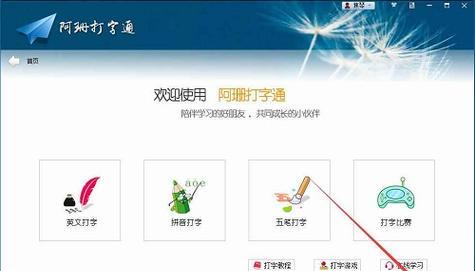
一、打开InternetExplorer浏览器
打开InternetExplorer浏览器是设置Win7主页的第一步。我们可以通过桌面的快捷方式或者开始菜单中的程序列表找到并打开InternetExplorer。
二、点击工具栏上的“工具”按钮
在InternetExplorer浏览器中,工具栏上有一个“工具”按钮,我们点击该按钮可以打开一个下拉菜单。

三、选择“Internet选项”
在“工具”按钮的下拉菜单中,我们选择“Internet选项”,这将打开InternetExplorer浏览器的设置页面。
四、进入“常规”选项卡
在打开的Internet选项窗口中,我们点击顶部的“常规”选项卡,以进入常规设置页面。
五、填写或选择主页网址
在常规设置页面中,我们可以看到“主页”一栏。我们可以手动输入想要设置的主页网址,或者选择已经访问过的网页作为主页。
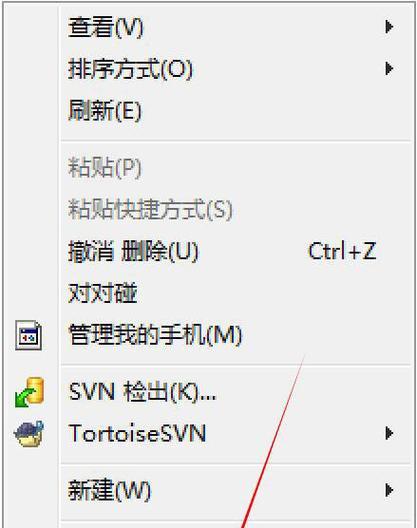
六、点击“应用”按钮
在填写或选择完主页网址后,我们需要点击页面下方的“应用”按钮,以应用新的主页设置。
七、点击“确定”按钮
点击“应用”按钮后,我们需要再次点击页面下方的“确定”按钮,以确认并保存设置。
八、关闭InternetExplorer浏览器
设置完主页后,我们可以关闭InternetExplorer浏览器,以使设置生效。
九、重新打开InternetExplorer浏览器
设置完主页后,我们重新打开InternetExplorer浏览器,就可以看到新设置的主页已经生效。
十、检查主页设置是否成功
在重新打开InternetExplorer浏览器后,我们可以在浏览器的顶部地址栏中确认是否成功设置了主页。
十一、修改主页设置
如果我们想要修改已经设置的主页,可以按照以上步骤再次进入Internet选项窗口,在常规选项卡中修改主页网址,并点击应用和确定按钮保存修改。
十二、设置多个主页
除了设置单个主页外,我们还可以设置多个主页。在常规设置页面中,我们可以使用分号将不同网址分隔开,以设置多个主页。
十三、启动时打开所有主页
在常规设置页面中,我们可以勾选“启动时打开所有主页”的选项,这样在打开浏览器时将会同时打开多个设置好的主页。
十四、恢复默认主页设置
如果我们想要恢复默认的主页设置,可以在Internet选项窗口的常规选项卡中点击“默认”按钮,以恢复系统默认的主页设置。
十五、个性化定制,尽享上网乐趣
通过设置主页,我们可以轻松实现个性化定制,让上网更加方便和有趣。快来设置你喜欢的主页吧!
通过以上步骤,我们可以轻松地在Win7系统中设置个性化的主页。通过设置主页,我们可以在打开浏览器时直接跳转到自己喜欢的网页,提高上网效率和个人化体验。赶紧试试吧,定制属于自己的Win7主页吧!







